Så här trycker du på WordPress för att söka efter pluginuppdateringar
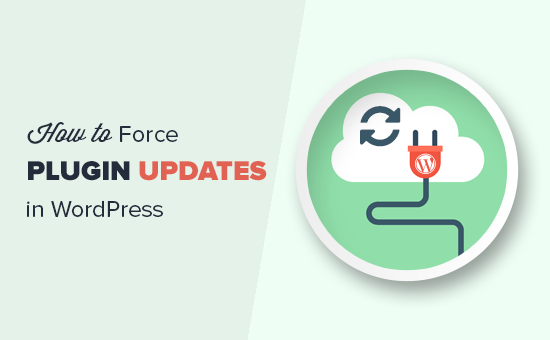
Nyligen frågade en av våra läsare oss hur man tvingar WordPress att kontrollera plugin-uppdateringar? WordPress visar automatiskt plugin-uppdateringar när de är tillgängliga. Men om du omedelbart behöver uppdatera ett plugin, finns det andra sätt att tvinga uppdateringar i WordPress. I den här artikeln kommer vi att visa dig hur du enkelt tvingar WordPress att kontrollera pluginuppdateringar.
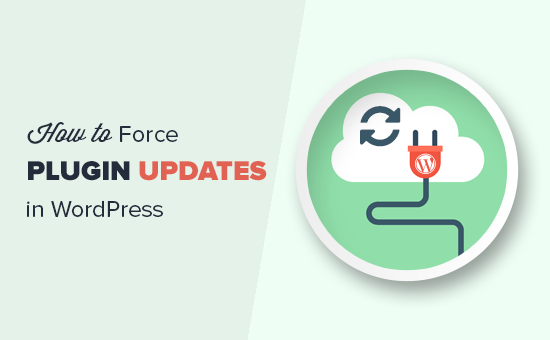
Metod 1. Använda Inbyggda WordPress-uppdateringar
Om du bara vill att WordPress ska kontrollera om en uppdatering av plugin är tillgänglig, är det här det enklaste sättet att göra det.
Hoppa enkelt över till Dashboard »Uppdateringar sida och klicka sedan på knappen igen igen.

WordPress kommer nu att ladda om sidan och kontrollera alla dina WordPress-plugins, teman och kärnan WordPress-programvara för uppdateringar.
Om det finns en uppdatering tillgänglig visar den dig på sidan och som meddelandet i administratörsfältet.

Nu kan du gå och installera uppdateringen. För mer information, ta en titt på vår artikel om hur du korrekt uppdaterar WordPress-plugins.
Metod 2. Hantera WordPress-uppdateringar med hjälp av ett plugin
Om du hanterar flera WordPress-webbplatser kan det vara svårt att hålla alla dina WordPress-plugins uppdaterade. Du kommer märka att det finns uppdateringar tillgängliga när du loggar in på någon av dina webbplatser. Du kommer också att märka att vissa plugins uppdateras oftare än andra.
Du kan ställa in några av dessa pluginprogram uppdateras automatiskt när det finns en ny version tillgänglig.
Först måste du installera och aktivera pluginprogrammet Easy Updates Manager. För mer information, se vår steg för steg guide om hur du installerar ett WordPress-plugin.
Vid aktivering måste du besöka Dashboard "Uppdateringar Alternativ sida för att ställa in plugin. Detta kommer att ge upp en popup där Easy Updates Manager frågar "Vad du skulle vilja göra?". Du måste klicka på knappen "Konfigurera manuellt" för att fortsätta.

Därefter måste du klicka på fliken Allmänt på sidan Hantera uppdateringar och bläddra ner till alternativet Automatiska pluginuppdateringar.

Klicka på alternativet "Välj individuellt" och klicka sedan på knappen Spara ändringar för att spara dina inställningar.
Därefter måste du byta till plugin-fliken och klicka på "Aktivera automatiska uppdateringar" nedanför de plugin-program som du litar på och vill uppdateras automatiskt..

För att tvinga automatiska uppdateringar måste du växla till fliken Avancerat under sidan Uppdateringsalternativ och klicka på knappen "Kraftuppdateringar".

För mer detaljerad information om hur du uppdaterar WordPress-plugins, se vår guide om hur du bättre hanterar automatiska WordPress-uppdateringar.
Vi hoppas att den här artikeln hjälper dig att lära dig att tvinga WordPress-plugin-uppdateringar. Du kanske också vill se vår ultimata stegvisa WordPress säkerhetsguide för nybörjare.
Om du gillade den här artikeln kan du prenumerera på vår YouTube-kanal för WordPress-videoinstruktioner. Du kan också hitta oss på Twitter och Facebook.


